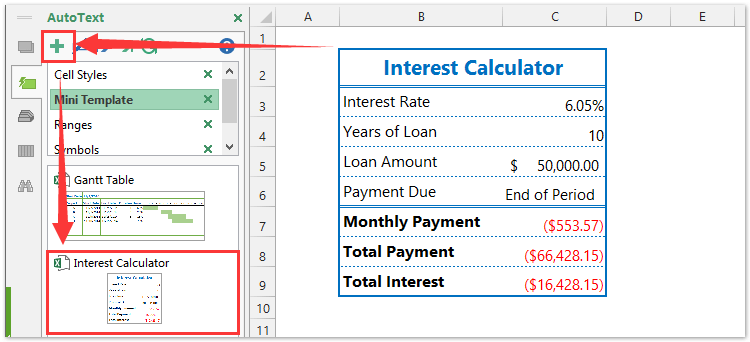Hvordan oprettes en afskrivningsrentelommeregner for Excel-skabelon?
I moderne tid er det ret almindeligt at låne penge fra banker til at købe et hus, til at betale for undervisning eller andre. Som vi ved, er afskrivningsrenterne på lånet normalt meget større, end vi tror. Du må hellere klare med renterne, før du låner. Denne artikel viser dig, hvordan du beregner låneafskrivningsinteressen i Excel, og derefter gemmer projektmappen som låneafskrivningsrenteberegner for Excel-skabelonen.
Opret en renteafskrivningstabel for låneafskrivninger, og gem som en normal Excel-skabelon
Normalt gemmer Microsoft Excel hele projektmappen som en personlig skabelon. Men nogle gange skal du muligvis bare genbruge et bestemt valg ofte. Sammenlignet med at gemme hele projektmappen som skabelon, giver Kutools til Excel en sød løsning på Autotekst værktøj til at gemme det valgte område som en AutoText-post, som kan forblive celleformaterne og formlerne i området. Og så vil du genbruge dette interval med kun et klik.
 Opret låneafskrivningsrenteberegner i projektmappen, og gem som en Excel-skabelon
Opret låneafskrivningsrenteberegner i projektmappen, og gem som en Excel-skabelon
Her vil jeg tage et eksempel for at demonstrere, hvordan man let beregner låneafskrivningsinteressen. Jeg lånte $ 50,000 fra en bank, lånerenten er 6%, og jeg planlægger at tilbagebetale lånet i slutningen af hver måned i de kommende 10 år.
Trin 1: Forbered en tabel, indtast rækkehovederne som følgende skærmbillede vist, og indtast dine originale data.
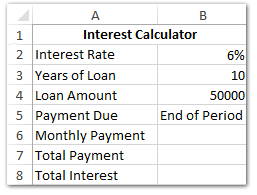
Trin 2: Beregn den månedlige / samlede betaling og den samlede rente med følgende formler:
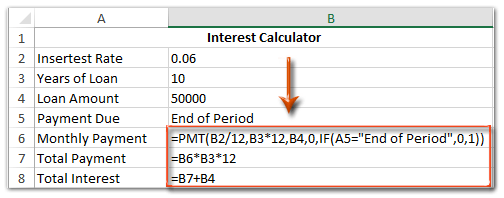
(1) Indtast i celle B6 =PMT(B2/12,B3*12,B4,0,IF(A5="End of Period",0,1)), og tryk på Indtast nøgle;
(2) Indtast i celle B7 = B6 * B3 * 12, og tryk på Indtast nøgle;
(3) Indtast i celle B8 = B7 + B4, og tryk på Indtast nøgle.
 |
Formel er for kompliceret til at huske? Gem formlen som en automatisk tekstindgang til genbrug med kun et klik i fremtiden! Læs mere… Gratis prøveversion |
Trin 3: Formater tabellen, som du har brug for.
(1) Vælg område A1: B1, flet dette interval ved at klikke Home > Flet & Center, og tilføj derefter påfyldningsfarve ved at klikke Home > Fyld farve og angiv en fremhævningsfarve.
(2) Vælg derefter Område A2: A8, og udfyld det med at klikke Home > Fyld farve og angiv en fremhævningsfarve. Se skærmbillede nedenfor:
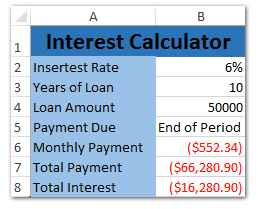
Trin 4: Gem den aktuelle projektmappe som en Excel-skabelon:
- Klik på i Excel 2013 File (Felt) > Gem > Computer > Gennemse;
- I Excel 2007 og 2010 skal du klikke på File (Felt)/Kontorknap > Gem.
Trin 5: Indtast et navn på denne projektmappe i dialogboksen Gem som Filnavn boks, klik på Filtype boks og vælg Excel-skabelon (* .xltx) fra rullelisten, klik til sidst på Gem .
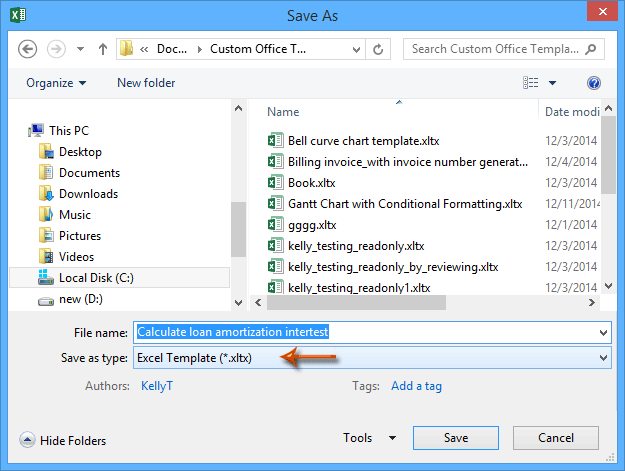
 Relaterede artikler:
Relaterede artikler:
Hvordan laver man en skrivebeskyttet skabelon i Excel?
Hvordan beskyttes / låses en Excel-skabelon, der overskrives med adgangskode?
Hvordan finder jeg og ændrer standard gemt placering af Excel-skabeloner?
Hvordan redigeres / ændres en personlig skabelon i Excel?
Hvordan ændres standardarbejdsmappen / arkskabelonen i Excel?
Bedste kontorproduktivitetsværktøjer
Overlad dine Excel-færdigheder med Kutools til Excel, og oplev effektivitet som aldrig før. Kutools til Excel tilbyder over 300 avancerede funktioner for at øge produktiviteten og spare tid. Klik her for at få den funktion, du har mest brug for...

Fanen Office bringer en grænseflade til et kontor med Office, og gør dit arbejde meget lettere
- Aktiver redigering og læsning af faner i Word, Excel, PowerPoint, Publisher, Access, Visio og Project.
- Åbn og opret flere dokumenter i nye faner i det samme vindue snarere end i nye vinduer.
- Øger din produktivitet med 50 % og reducerer hundredvis af museklik for dig hver dag!